

|
本站电脑知识提供应用软件知识,计算机网络软件知识,计算机系统工具知识,电脑配置知识,电脑故障排除和电脑常识大全,帮助您更好的学习电脑!不为别的,只因有共同的爱好,为软件和互联网发展出一分力! 有些用户想利用CorelDRAW制作向日葵花朵,该怎么绘制向日葵矢量图呢?今天小编讲解cdr怎么画向日葵花朵矢量图操作步骤,下文就是关于cdr向日葵的设计方法,一起来学习吧! 打开CorelDRAW,绘制两个正圆,然后进行相交。 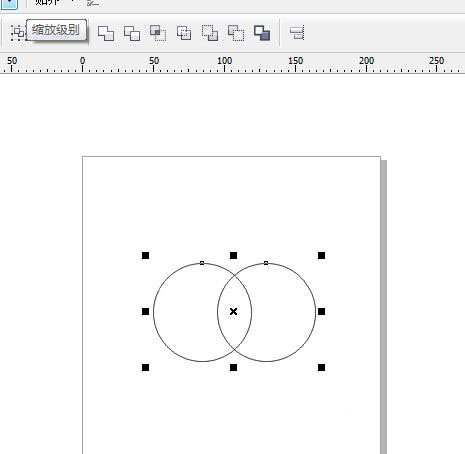
选中后,设置旋转角度为10度,应用到再制。 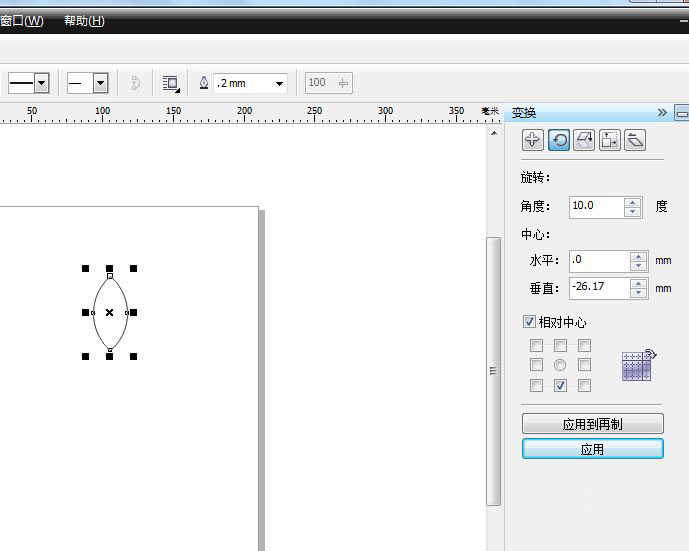
应用到再制执行重复操作后,复制效果如下。 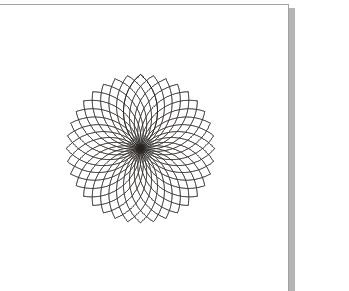
在底部添加一个圆形,随意添加颜色。 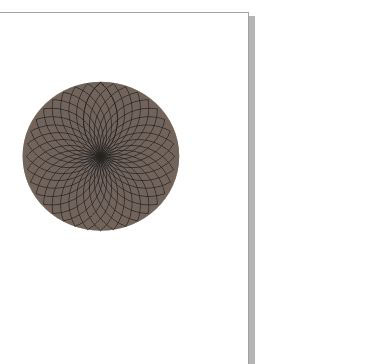
在设置向日葵的叶子,进行30度旋转,填充黄色。继续去选择应用到再制,让整个叶子填充整个圆形。 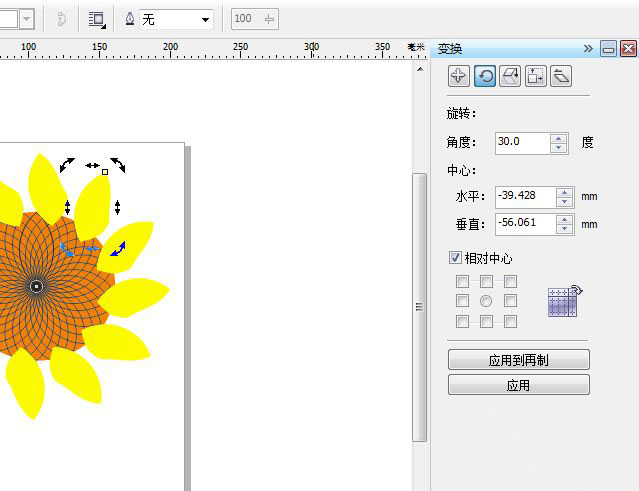
选中叶子,顺序都向下移动,中间在弄出两个圆形效果。 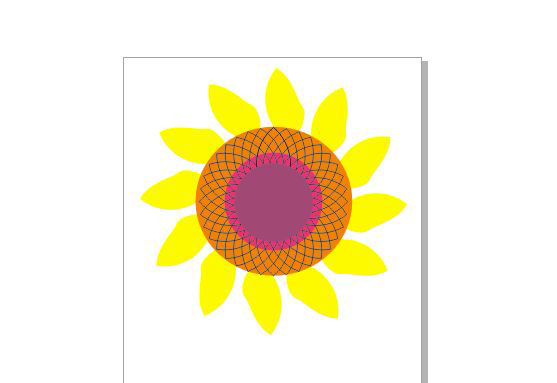
以上就是cdr回执向日葵矢量图的技巧,希望大家喜欢哦。 学习教程快速掌握从入门到精通的电脑知识 |
温馨提示:喜欢本站的话,请收藏一下本站!